Windows 10 向けの無料ボリューム ブースター 7 選: サウンドを強化
公開: 2023-11-05- PC 用のボリューム ブースターとは何ですか?
- Windows 10 のボリューム ブースターはどのように機能しますか?
- ボリュームブースターはなぜ重要ですか?
- Windows 10 PC に最適なボリューム ブースター
- ブーム3D
- レタソフト サウンドブースター
- FXサウンド
- イコライザー APO
- 大胆さ
- イコライザー プロ
- クロムサウンドブースター
- まとめ – より良い音質を維持する
- よくある質問
- ボリュームブースターで音質は向上しますか?
- ボリューム ブースターに関する一般的な問題は何ですか?
- ボリューム ブースターはさまざまなオーディオ デバイスに使用できますか?

一部のスピーカーは他のスピーカーよりも優れた構造になっています。 あなたは、お金で買える最高のオーディオ出力を経験しているか、デバイスからの音を聞き分けるのに苦労しているかもしれません。 しかし、ハードウェアは音質に大きな影響を与えますが、ソフトウェアの影響は依然として残っています。
スピーカーやヘッドフォンの現在の最大音量に関係なく、思ったよりも大きくなる可能性があります。 必要なのは、オーディオ出力を調整するための適切なソフトウェアだけです。
こちらもお読みください: [修正済み] Windows 10 コンピューターがヘッドフォンを認識しない
したがって、より良い音質が必要な場合でも、オーディオ デバイスからどれくらいの音量を出せるかを知りたくてうずうずしている場合でも、この記事はあなたのためのものです。
Windows 10 に最適なボリューム ブースターを使用してPC の音量を上げる方法を説明します。
こちらもお読みください: Windows 10 で最大ボリュームを増やす方法?
PC 用のボリューム ブースターとは何ですか?
ボリューム ブースターは、デバイスのオーディオ再生を最大音量を超えて増やすように設計されたソフトウェア ツールです。 この機能は、デバイスの内蔵設定がマルチメディアのニーズに十分なボリュームを提供するには不十分な場合に役立ちます。
たとえば、Windows 10 には、オーディオをある程度微調整できるサウンド強化機能が組み込まれています。 ただし、専用のボリュームブースターを使用すると、スピーカーの音量を大幅に上げることができます。
こちらもお読みください:究極ガイド: コンピュータの音量を上げたり下げたりする方法?
最高のサウンドブースターは、出力を高めるだけではありません。 また、ユーザーのオーディオ体験の向上にも役立ちます。 これは、サウンドの周波数やオーディオ効果を変更するのに役立つ、イコライゼーションなどの追加のオーディオ コントロールや機能が提供されているためです。
Windows 10 のボリューム ブースターはどのように機能しますか?
ボリューム ブースターは主に、オーディオ信号がスピーカーやヘッドセットに到達する前にソフトウェア レベルで増幅します。 彼らは、音声データを操作して音声波の振幅を増加させることでこれを行い、その結果、より大きな音が得られます。
このコア機能は、組み込みのオーディオ設定でユーザーが経験する制限を克服するように設計されています。 ただし、サウンド カード、Windows オーディオ サービス、スピーカーとも連携して、より大きな音量を生成します。
こちらもお読みください: [修正済み] Windows 10 および 11 の「オーディオ サービスが応答していません」エラー
前述したように、PC 用の一部のボリューム ブースターにはイコライザー設定も付属しており、ユーザーは高音や低音など、オーディオの特定の要素を調整できます。 また、大音量でも音の明瞭さを維持するための圧縮技術も組み込まれています。
さらに、多くのボリューム ブースターは、オーディオ品質を向上させるために、オーディオ強化アルゴリズムと並行して前処理および後処理操作を採用しています。 たとえば、一部のサウンド ブースターは3D およびリバーブ サウンドの強化を適用して、オーディオ体験をさらに豊かにすることができます。
ボリュームブースターはなぜ重要ですか?
ボリューム ブースターは、オーディオが小さな音量で録音されるシナリオに役立ちます。 また、オーディオ ハードウェア (スピーカーやヘッドフォンなど) の品質が低く、サウンドが不十分な場合にも役立ちます。 これらのソフトウェア ツールは、音量をさらに高めることでこれらの制限を克服し、騒がしい環境でもオーディオ コンテンツを聞きやすくします。
Windows 10 PC に最適なボリューム ブースター
| サウンドブースター | システム全体の機能強化 | 注目すべき機能 | 価格 |
| ブーム3D | はい |
| $12.51 |
| レタソフト サウンドブースター | はい |
| 19.95ドルから |
| FXサウンド | はい |
| 無料 |
| イコライザー APO | はい |
| 無料 |
| 大胆さ | いいえ |
| 無料 |
| イコライザー プロ | はい |
| 29.95ドルから |
| クロムサウンドブースター | いいえ |
| 無料 |
ブーム3D
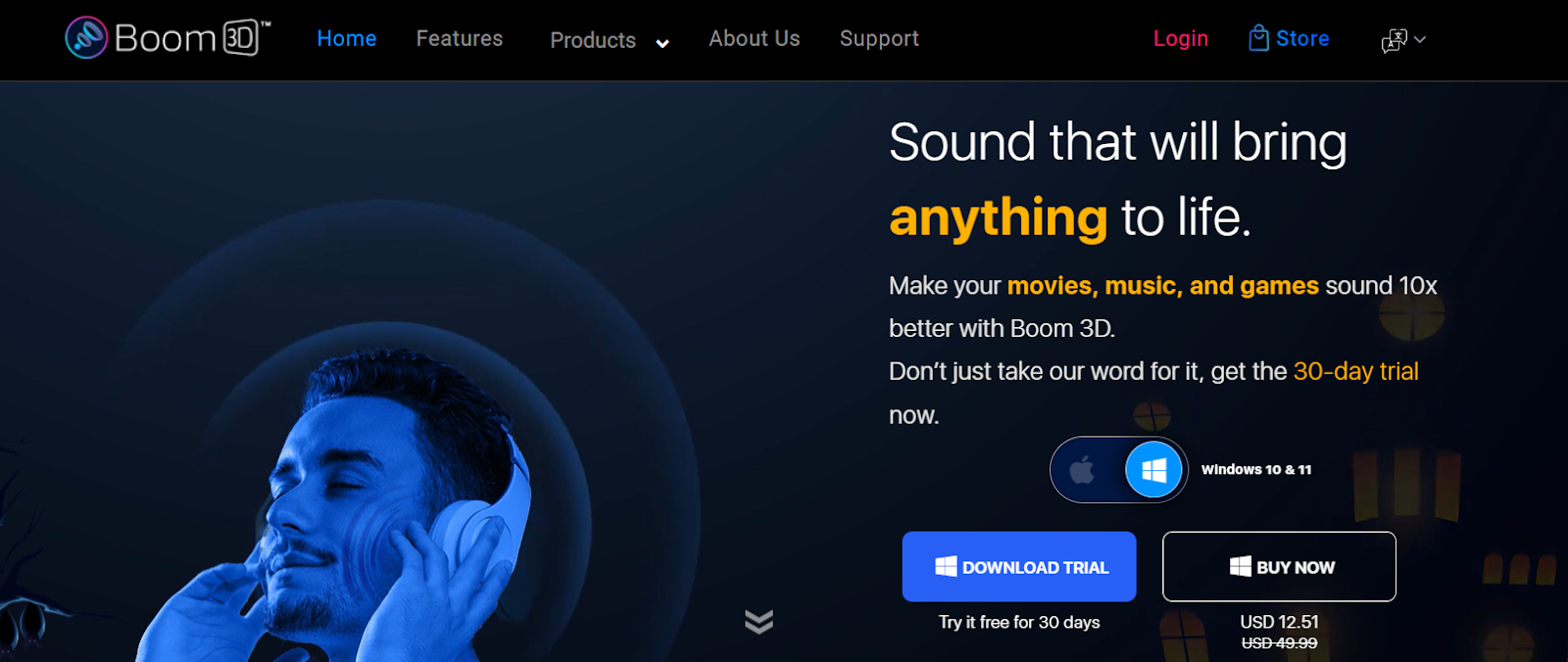
Boom 3D の主なセールスポイントは、臨場感あふれる 3D サウンド体験です。 この機能はイヤホンまたはヘッドホンに最適に導入できますが、それでもコンピューターのスピーカーの音量と音質を向上させます。 そのテクノロジーにより、ユーザーは 3D サウンドステージの中心に位置し、音楽、映画、ゲームの体験が向上します。
Boom 3D の注目すべき機能の 1 つは、クラシック音楽でもロック音楽でも、好みに合わせてオーディオ構成を微調整できるカスタマイズ可能な 31 バンド イコライザーです。
このプログラムには、品質を損なうことなくコンピューターのサウンドを増幅する専用の音量ブースト機能もあります。
アンビエントモードとナイトモードのサウンドエフェクトは、さらに優れたものです。 前者はオーディオに深みを加えてより魅力的な体験を実現し、後者は他の人に迷惑をかけずに深夜の映画や番組を楽しむことができます。
これらに加えて、Boom 3D は、世界中の 20,000 以上のインターネット ラジオ局へのアクセスを提供する総合的なオーディオ プレーヤーです。
長所:
- 臨場感あふれる 3D オーディオ体験
- カスタマイズ可能な31バンドイコライザー
- 専用のボリュームブースト機能
- インターネットラジオ局にアクセスできるフルオーディオプレーヤー
- ユーザーフレンドリーなインターフェース
短所:
- 内蔵プレーヤーはある程度制限されています
- 完全に活用するにはある程度のオーディオの知識が必要です
- WindowsとMacでは別途ライセンスが必要です
価格設定:
30 日間の無料トライアル付きで 12.51 ドル。 各プラットフォームのバージョンは個別に販売されることに注意してください。
レタソフト サウンドブースター
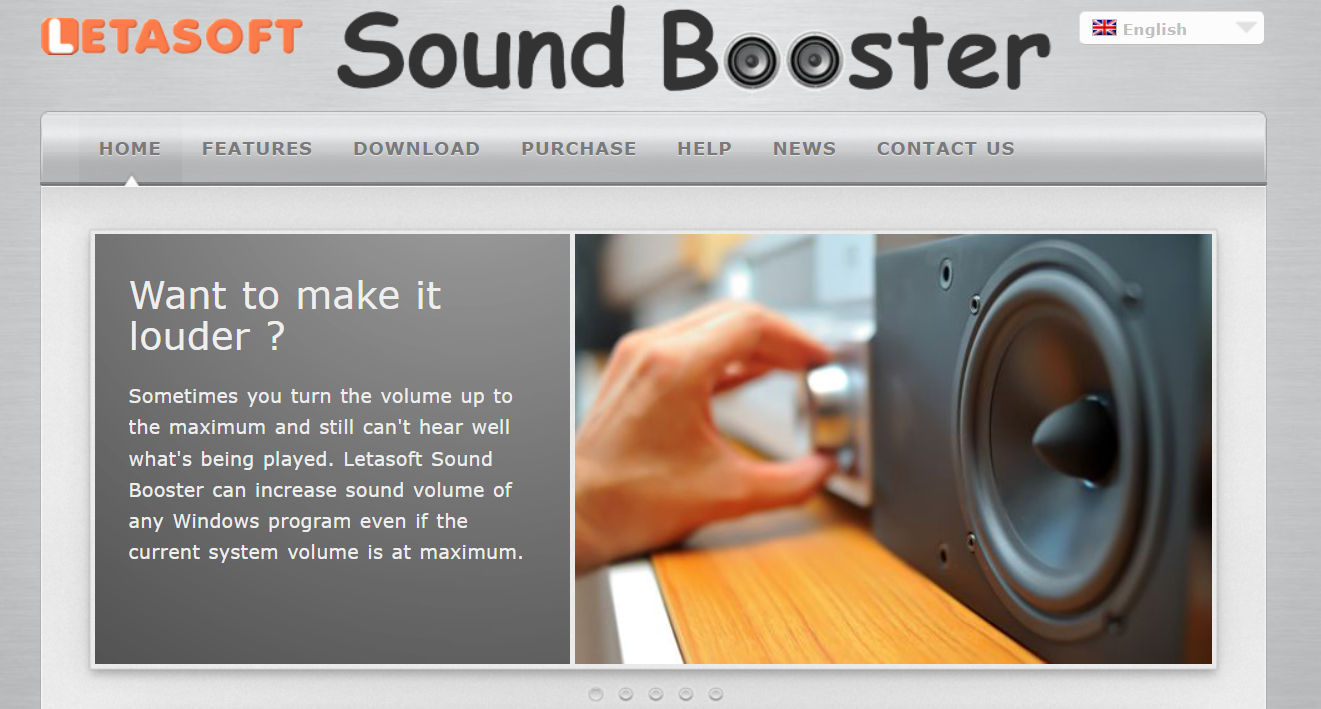
Letasoft Sound Booster は、Windows 用に設計されたもう 1 つの優れたボリューム ブースターです。 その目的は単純で、システムの音量を最大レベルを超えて増幅することです。
このプログラムの開発者は、このアプリケーションによりスピーカーの音量を最大 500% 増加できると自慢しています。 この高尚な主張は、オーディオ出力が低いシナリオで有益です。
Letasoft Sound Booster のシンプルさは、その主な強みの 1 つです。 使いやすいインターフェイスにより、数回クリックするだけでオーディオの音量を高めることができます。 このプログラムはシステム全体で動作するため、あらゆるアプリケーションからのサウンドを増幅できます。
これは、特に低いレベルで録音されたオーディオを処理する場合、またはオーディオ出力の低いアプリケーションを使用する場合に、Windows PC の音量を上げるための実用的なソリューションです。 騒がしい環境にいるときにも役立ちます。
長所:
- 最大 500% まで音量を上げることが可能 (宣伝)
- シンプルで直感的なインターフェース
- システム全体の音量ブースト
短所:

- かなり大きな音量レベルでは音がひずむ場合があります
価格設定:
無料トライアルでご利用いただけます。 フルバージョンにはさまざまな階層があります。
- ベーシック – 19.95 ドル。
- 標準 – $34.95
- プロフェッショナル – $49.95
FXサウンド
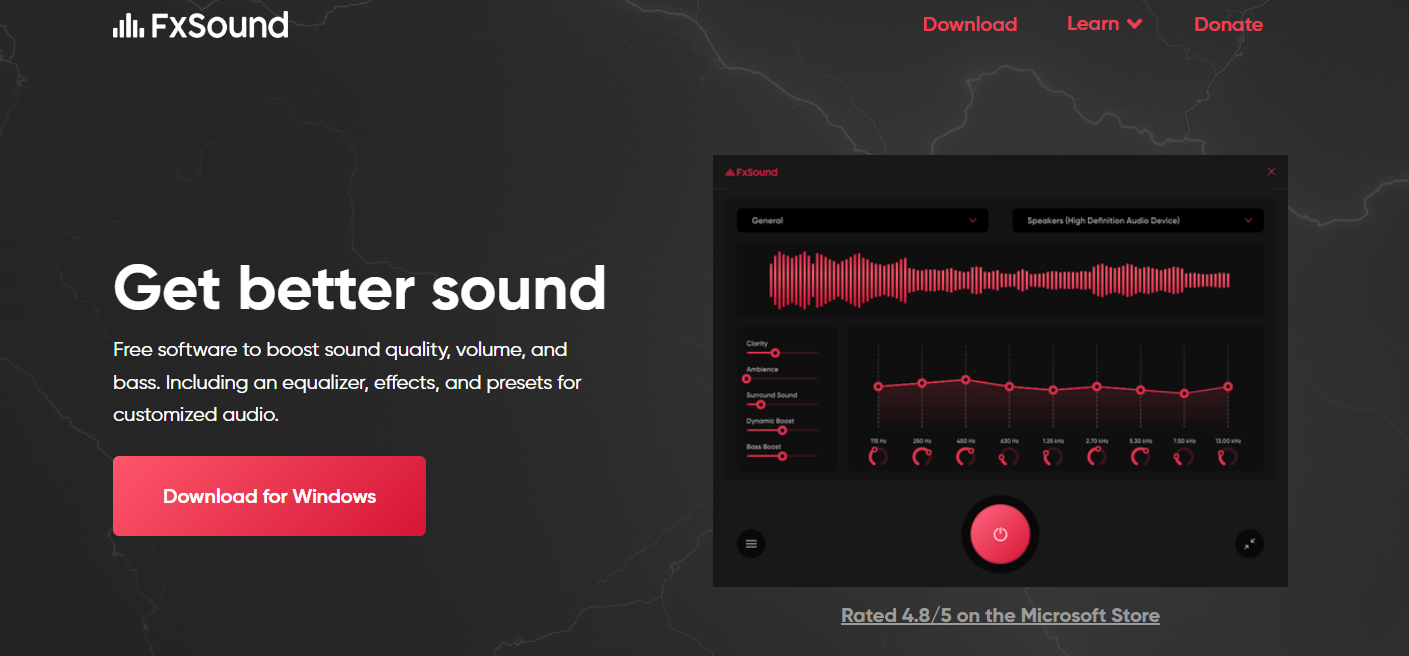
FXSound は、PC の全体的なオーディオ エクスペリエンスを向上させるために設計されたWindows 10 用の無料のボリューム ブースターです。 音質、音量、明瞭さ、低音を改善し、オーディオをより生き生きと活気のあるものにします。
FXSound の注目すべき機能は、ビデオを見たり音楽を聴いたりするときに即座に大幅なオーディオブーストを生成するリアルタイムオーディオエンハンスメントです。 このソフトウェアは、ダイナミック ブースト、クラリティ、バス、アンビエンスなどの他の優れた機能を提供します。
カスタマイズされたオーディオ設定用のイコライザー、エフェクト、プリセットも、ユーザーがオーディオ出力を制御および改善するのに役立ちます。
長所:
- 無料で使用できます
- 自動オーディオ強化
- イコライザー、エフェクト、プリセットが含まれています
短所:
- ユーザーの中には、プレミアム ソフトウェアにあるより高度な機能を好む人もいるかもしれません
価格設定:
無料
イコライザー APO
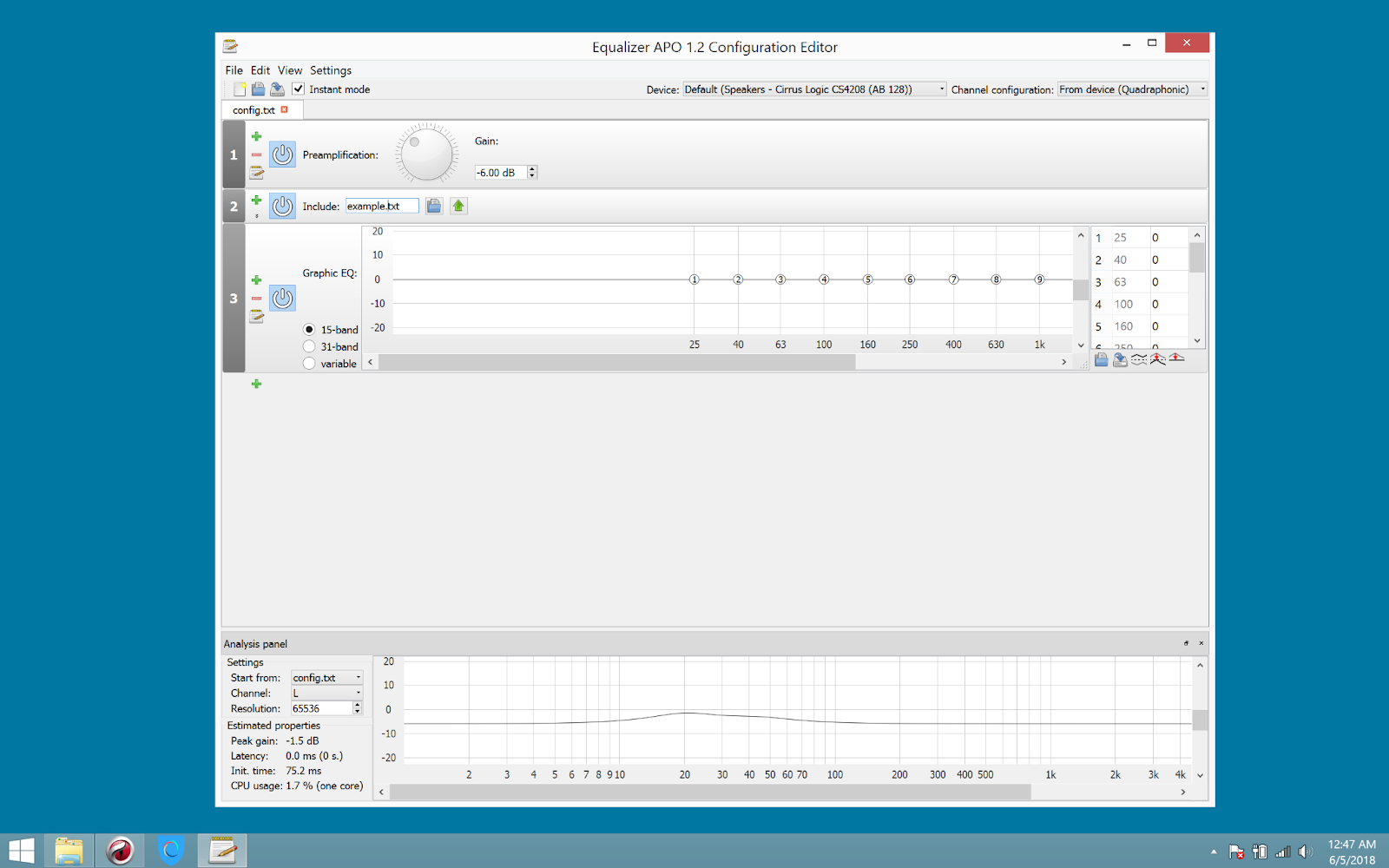
イコライザー APO は、 Windows 10 のもう1 つの注目すべきオーディオ ブースターです。 これは技術的な側面を持つオープンソース プロジェクトです。 このプログラムは無料で使用でき、自分が何をしているのかを知っているユーザーであれば変更することができます。
その注目すべき機能の 1 つは、ユーザーが幅広いオーディオ調整を利用できるようにする事実上無制限のフィルターです。 チャンネル再マッピング機能とマルチチャンネル互換性により、柔軟性が向上し、さまざまなオーディオ設定の操作が容易になります。信じられないほど低い遅延と CPU 使用率により、コンピューターのパフォーマンスに影響を与えることなく、さまざまなアプリケーションと対話できます。
モジュール式のグラフィカル ユーザー インターフェイスも Equalizer APO の利点です。 ユーザーの好みに応じてカスタマイズ可能なエクスペリエンスを提供します。 パラメトリック イコライゼーション オプションとグラフィック イコライゼーション オプションでは、オーディオ出力を調整するいくつかの方法も提供され、幅広いユーザー ニーズに対応します。
長所:
- 高度にカスタマイズ可能
- CPU 使用率が低い
- 品質イコライザー
短所:
- 急な学習曲線がある
- 限られたオーディオプリセット
価格:
無料
大胆さ
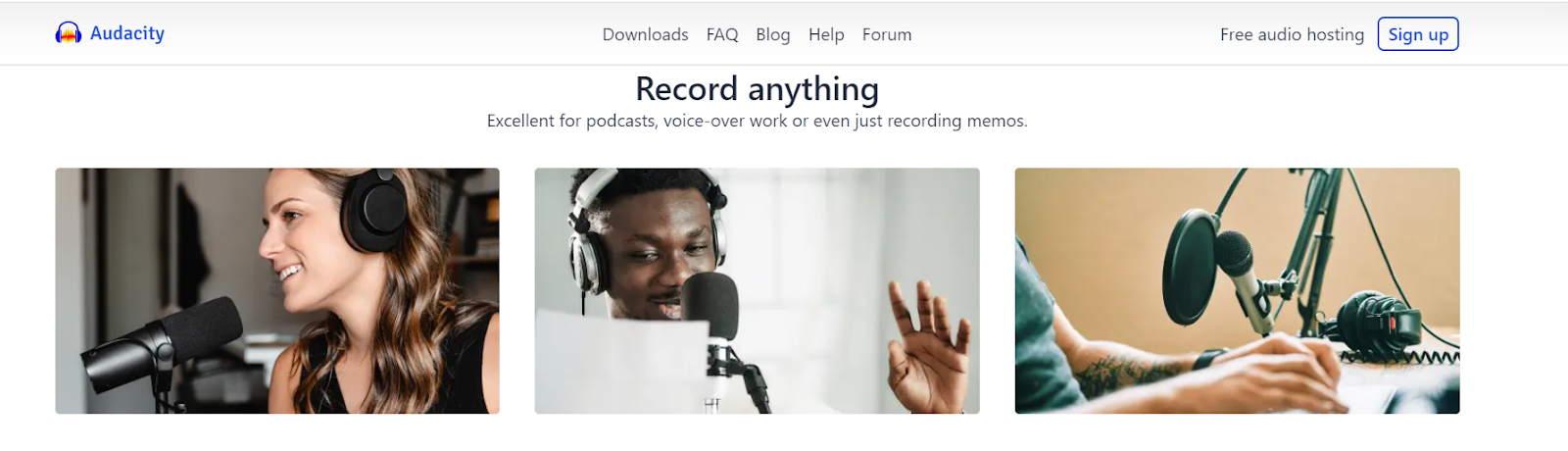
オーディオ アプリケーションが必要な場合は、 Audacity を検討リストの最上位に挙げる必要があります。 これは、より良い品質が必要な場合でも、音量を上げたい場合でも、オーディオ サウンドを強化するための最も強力なツールの 1 つです。
これは主にオーディオの録音と編集のアプリですが、オーディオ ファイルのサウンドを強化するのに役立つ機能も備えています。
このツールの優れた点は、無料でオープンソースであることです。 したがって、コストについて心配する必要はありません。 ダウンロードしてお楽しみください。
Audacity の欠点は、システム全体のサウンドを向上させず、オーディオ ファイルでのみ機能することです。 サウンドを強化したいオーディオをインポートして選択し、増幅機能を使用する必要があります。
Audacity は単なるオーディオエンハンサーではありません。 これは、ポッドキャストの作成と編集、音楽の録音、オーディオ サンプルの変換に使用できる堅牢なオーディオ エディターです。
長所:
- 完全に無料
- ユーザーにコツを教えるための十分な教材とコミュニティのサポート
- プラグインを使用して機能を拡張可能
短所:
- システム全体のオーディオブーストと改善はサポートされていません
- ユーザーインターフェースはかなり時代遅れに見える
- 音声ファイルに限定
価格:
無料
イコライザー プロ
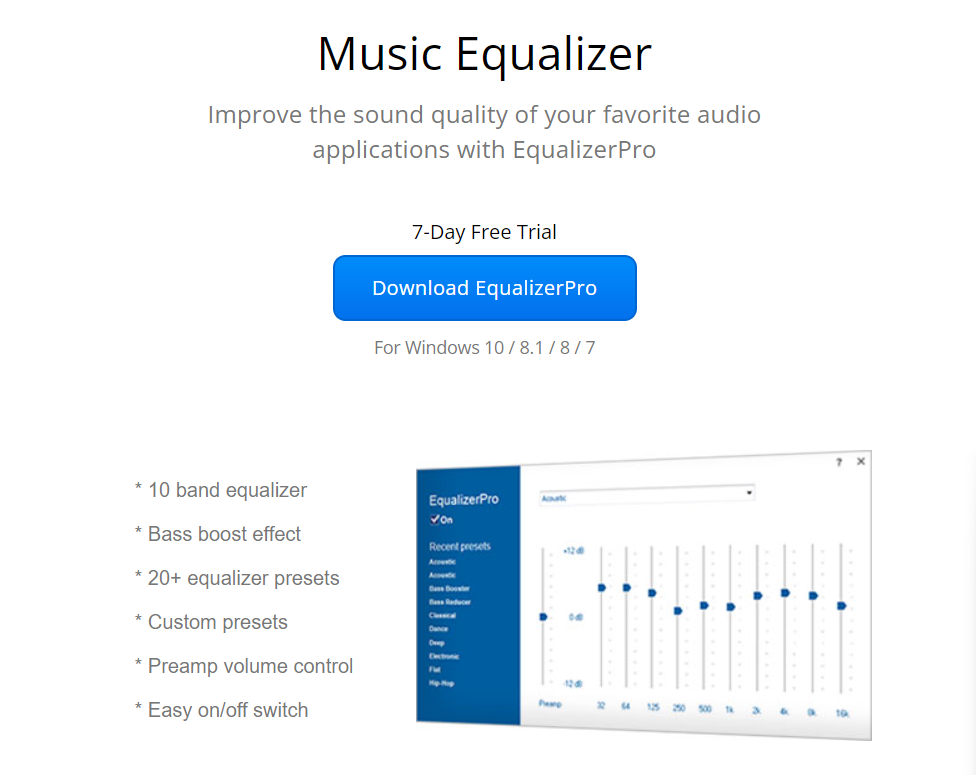
Equalizer Pro も、オーディオ システム全体を改善する優れた Windows アプリケーションです。 このツールの直感的なインターフェイスのおかげで、ラップトップの音量やデスクトップ コンピュータの音質を上げる方法を学ぶのは問題ありません。
プログラムには 20 を超えるプリセットがあり、さまざまなオーディオ設定をすぐに適用できます。 設定を入力して適用すると、コンピューター上のすべてのアプリで機能し、均一なサウンド レベルと品質が得られます。
10バンドイコライザーにより、完全かつ簡単にコントロールできます。 バンドを上下にスライドすると、コンピューターのサウンドの変化をプレビューできます。 Bass Boost エフェクトは、低音周波数を大幅に増幅して、音量を最大制限を超えて増加させます。
使用しているマルチメディアに応じて、オーディオ体験に合わせてカスタム プリセットを作成できます。 たとえば、一部のプリセットは音楽用に調整でき、他のプリセットはゲーム用に調整できます。
長所
- システム全体の強化
- さまざまなオーディオニーズに対応するカスタムプリセット
- すぐに使えるプリセット
短所
- 一部のユーザーにとっては高すぎる可能性があります
- 時代遅れのユーザーインターフェース
価格設定:
Equalizer Pro にはさまざまな価格レベルがあります。
- コンピュータ 1 台 – $29.95
- コンピューター 3 台 – $39.95
- コンピューター 5 台 – $49.95
クロムサウンドブースター
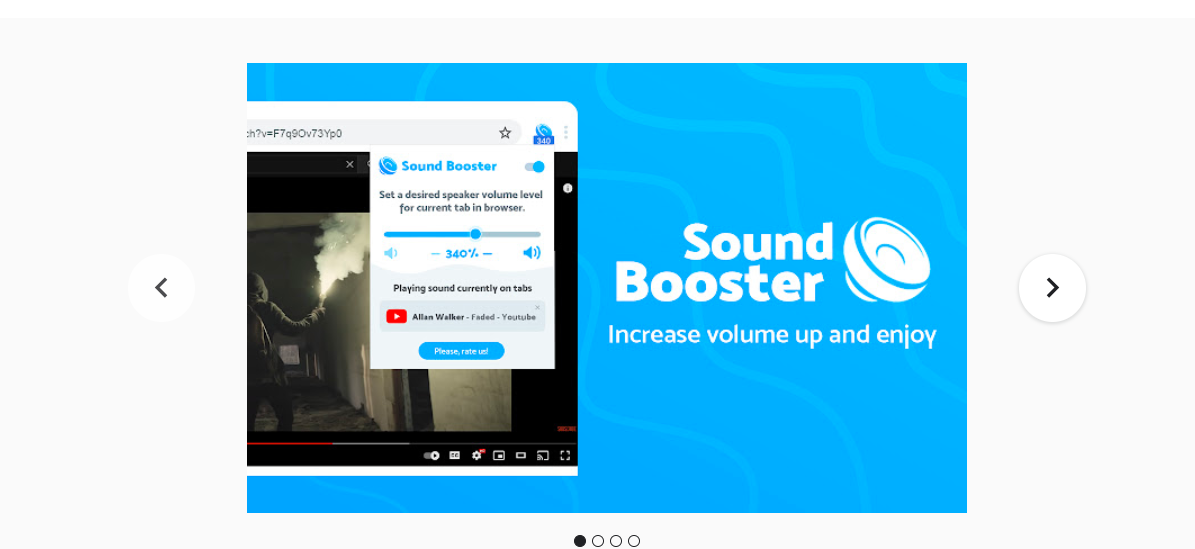
Chrome でのブラウジング中に音声に問題がある場合は、 Sound Booster が最適な選択肢です。 一部の Web サイトやビデオ ストリーミング プラットフォームでは、使用する形式が原因で音声フィードバックが低くなることもあります。 このツールを使用すると、ブラウザーが生成するボリュームが大幅に増加するため、この問題が解消されます。
これは、Windows 全体ではなく Chrome ブラウザでのみ動作する拡張機能です。 ただし、開いているタブの数に関係なく、開いているすべてのタブで機能します。
この拡張機能は、YouTube や Netflix などのサイトでコンテンツをストリーミングするときに便利です。
こちらもお読みください: [修正済み] Youtube で音が出ない問題を解決する方法?
長所
- ウェブサイトの音声を大幅に強化
- 複数のタブで動作します
短所
- システム全体のオーディオエンハンスメント機能なし
- 実際のサポートや信頼できるチュートリアルが欠けている
まとめ – より良い音質を維持する
Windows 10 で音量を上げる方法を知るには、 Windows サウンド ブースターをインストールするだけでは終わりません。 Windows 10 のボリューム ブースターを最大限に活用するためにできることはいくつかあります。
まず、 Windows の最新の更新プログラムを常にダウンロードしてインストールする必要があります。
サウンド カードとスピーカーのドライバーも最新の状態に保つ必要があります。 ほとんどのWindows ボリューム ブースターは、ドライバー、サウンド カード、さらにはグラフィック カードと連携して、オーディオ エクスペリエンスを向上させます。 これらのソフトウェア コンポーネントが破損しているか古い場合、問題が発生する可能性があります。
ドライバーを更新するには、デバイスの製造元の Web サイトにアクセスし、ソフトウェア アプリケーションを見つけてダウンロードし、インストールします。
よくある質問
ボリュームブースターで音質は向上しますか?
はい。 PC 用の優れたボリューム ブースターを使用すると、オーディオの音量が増加し、全体的な品質が向上します。
ボリューム ブースターに関する一般的な問題は何ですか?
場合によっては、一定のレベルを超えて音量を上げると、音が歪むことがあります。 音量が大きいと聴覚障害を引き起こす可能性もあります。
ボリューム ブースターはさまざまなオーディオ デバイスに使用できますか?
はい、ボリューム ブースターを使用すると、スピーカー、ヘッドフォン、イヤフォンのオーディオ エクスペリエンスを向上させることができます。
